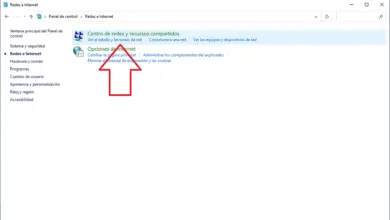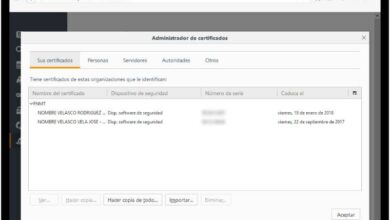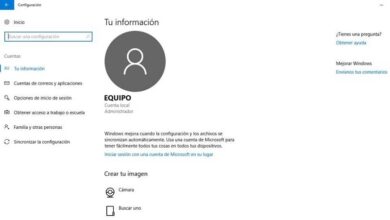Comment désactiver l’accès à l’invite de commande CMD dans Windows 10

La polyvalence du système d’exploitation Windows est déjà connue et au-delà de celle des différentes fonctions configurables dont il dispose. C’est pourquoi, si nous ne sommes pas les seuls à utiliser l’ordinateur, il est possible qu’une personne ayant une connaissance moyenne de son utilisation puisse apporter des modifications sans autorisation. Si nous comprenons cela, nous souhaitons aujourd’hui vous apprendre à désactiver l’accès à l’invite de commande CMD dans Windows 10.

Ceci est possible grâce au fait que cet outil d’ invite de commandes peut accéder à de nombreuses tâches et être modifié. Quelque chose qui pourrait avoir des conséquences désastreuses.
Si un utilisateur curieux entre dans cette fenêtre pour apporter des modifications, les résultats peuvent être fatals pour le système. C’est pourquoi il est suggéré de désactiver cette fonction et seul l’administrateur peut y avoir accès.
Sous Windows, ceux-ci ont été un outil largement utilisé pour effectuer des tâches spécifiques sur le système. Mais maintenant, avec la nouvelle version de Windows 10, il est possible d’utiliser un autre outil beaucoup plus puissant que le précédent. Et si vous le souhaitez, vous pouvez simplement remplacer l’invite de commande cmd par PowerShell .
Comment désactiver l’accès à l’invite de commande CMD dans Windows 10
Si nous sommes l’ utilisateur gestionnaire d’un ordinateur exécutant le système d’exploitation Windows 10, nous ne voulons pas que quelqu’un d’autre ait accès à l’invite de commande pour quelque raison que ce soit. Surtout si le chemin simple vers celui-ci est déjà connu, via la zone exécutable et en tapant la commande cmd.
Est-ce que grâce à cette console, vous pouvez effectuer diverses tâches au niveau administratif, configurer des aspects importants du système d’exploitation, entre autres. Donc, si nous avons décidé de désactiver l’accès à l’invite de commande , nous indiquerons ici les étapes simples à exécuter pour que cela soit applicable à partir de maintenant.
Voici les étapes pour désactiver l’accès à l’invite de commande CMD dans Windows 10
Avant de commencer, sachez que nous allons entrer dans le registre système pour pouvoir désactiver l’accès à l’invite de commande CMD dans Windows 10. Et pour cette raison, nous devons être extrêmement prudents dans les modifications que nous allons apporter. Donc, la première chose que nous allons faire est d’aller dans le menu Démarrer de Windows 10 et de taper la commande suivante dans la zone de recherche.
Regedit et ensuite nous suivrons le chemin suivant dans ce registre, HKEY_CURRENT_USER \ Software \ Policies \ Microsoft \ Windows \ System . Il est très probable que vous n’obtiendrez pas la section Système et nous n’aurons d’autre choix que de la créer. Pour ce faire, nous allons aller dans le menu qui se trouve sur le côté droit.
De cette façon, nous aurons le chemin dont nous avons besoin, nous devons maintenant créer la valeur de type DWORD 32 bits et le nom de la valeur sera DisableCMD.
Maintenant, l’étape suivante consiste à saisir les informations de valeur. Si nous mettons le numéro 2, nous désactiverons la ligne de commande. Mais si nous mettons le numéro 1 à la place, cela désactiverait également la ligne de commande, ainsi que l’utilisation de fichiers batch.
De cette façon, nous terminons avec les modifications que nous allons faire dans le registre et nous devons le quitter puis redémarrer notre ordinateur. De cette façon, les modifications que nous avons apportées seront appliquées, nous insistons pour que vous soyez très prudent lorsque vous entrez dans cette zone délicate du système.
Une fois le système d’exploitation Windows 10 rechargé, vous pouvez vérifier que l’accès à l’invite de commande a été restreint. Nous savons pour des raisons logiques que vous devez à un moment donné réactiver cet outil. Pour ce faire, il vous suffit de suivre les mêmes étapes que celles que nous indiquons dans ce tutoriel et d’annuler ou de supprimer l’entrée que vous avez créée.
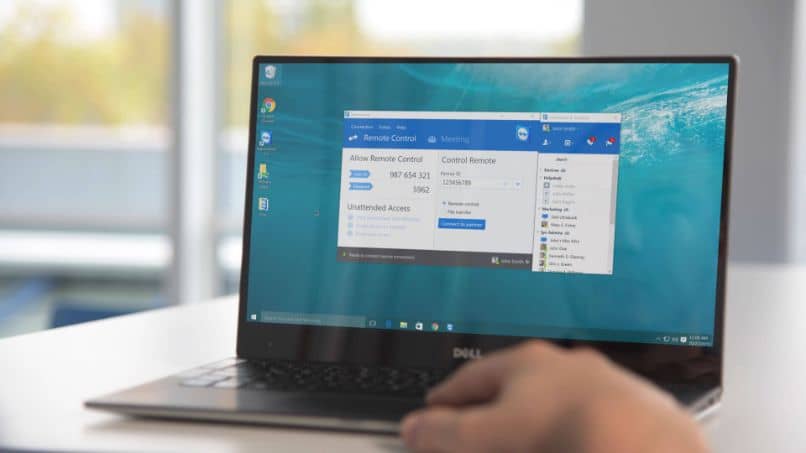
Vous réalisez à quel point il peut être facile de désactiver les fonctionnalités de Windows 10, de sorte que vous seul pouvez avoir un contrôle complet sur votre ordinateur. Et dans le temps qu’il vous a fallu pour lire l’article, vous avez appris à désactiver l’accès à l’invite de commande CMD dans Windows 10.